Vimeoとは?特徴やプランの違いを細かく解説!
動画サービスとして有名なのはYouTubeやNiconicoですが、Vimeo(ヴィメオ)というプラットフォームもあります。
Vimeoは、クリエイター側が有料会員になることができる珍しいサービスです。
今回は、そんなVimeoの有料プランについて紹介していきます。
| 目次: |
Part1.Vimeoとは?
Vimeoとは、動画の作成・閲覧・ライブ配信など、様々な事ができるプラットフォームです。
他の動画サービスと比べて、作成される動画の質が高いことで有名になっています。
また、動画作成を全てインターネット上で行う数少ないサービスです。サイトにアクセスすれば、いつでもどこでも動画を作成することができるのが魅力と言えるでしょう。
Part2.Vimeoのプラン比較
Vimeoは有料会員になることで、より自由に動画作成をすることが出来ます。
月間契約なのですが、そのプランも豊富です。自分に合ったプランを選ぶために、ここで全てのプランを比較してみましょう。
プラン1.ユーザー登録だけで無料で使える「Basic」
Basicというプランは、メールアドレスで登録するだけで無料でVimeoを利用できるプランです。有料版と比べて機能は制限されますが、基本無料でインターネットで編集できるのは動画編集者にとって強みと言えます。
Basicの機能は、
- ・週あたり500MB、総容量5GBのファイルアップロード
- ・1日最大10本の動画アップロード
- ・1本30秒までの動画作成
- ・動画へのテロップ挿入
- ・動画の基本的な統計データの確認
このようなものがあります。無料版でも広告がつかない上に色々なことができるのが魅力です。
ただし、無料版では完成した動画に透かしが入るという点が難点です。
この透かしを消したいという方は、次の有料プランに入る必要があります。
プラン2.月700円で機能をアップグレード「Plus」
Plusでは、月あたり700円で無料版にはない機能を使うことができます。
Plusの機能は、
- ・週あたり5GB、総容量250GBのファイルアップロード
- ・動画アップロード本数の制限なし
- ・動画時間の制限なし
- ・4K HDR映像に対応
- ・完成した動画への透かし無し
- ・より詳細に動画への埋め込みが可能
主にこの6つが大きな機能です。アップロードに関する制限が大きく緩和されているのと、このプランから動画への透かしが無くなるので、コストパフォーマンスが高いと言えます。
また、このプランのみ月額払いができるのがポイントです。
その場合1200円/月となります。
ただし、このプランでは1人でしか利用できないという弱点があります。
プラン3.3人のチームで共有できる「Pro」
月当たり2000円で、3人のチームメンバーと共有できるProプラン。
Proの機能として、
- ・週あたり20GB、総容量1TBのファイルアップロード
- ・製作した動画の販売が可能
- ・3人のメンバーと一緒に作業ができる
- ・ロゴの追加が可能
- ・動画にチャプターを追加できる
- ・動画の再生スピードの変更
があります。
動画の販売ができるのが大きなポイントです。また、ロゴや再生スピードなど、より視聴者に印象を与えられる要素を追加することができます。
プラン4.ライブ配信を行うことができる「Premium」
少々値が張りますが、無制限でライブ配信を行うことが出来るプランです。
Premiumの機能は、
- ・最大フルHDで動画配信をすることができる(配信先は自由)
- ・Studioエンコードソフトが無料で付いてくる
- ・ライブでの視聴者チャット
- ・週あたりのアップロード制限なし、総容量7TBまで
- ・10人のチームメンバーと共有可能
主にこの5つです。
とにかくライブ配信に特化したプランで、チャットやアーカイブなど、機能も充実しています。
年払いで7,500円/月と、少し高めですが、高品質なライブ配信をしたい方にはとてもおすすめです。
Part3.動画作成は動画編集ソフトを使うのがおすすめ
ここまでVimeoの機能や特徴について紹介してきましたが、動画編集においては、Vimeoは簡単な編集しかできません。より凝った編集をしたいという方は、別途編集ソフトを使って編集するのがおすすめです。ここでご紹介したいのは、Vimeoへ直接共有できる編集ソフトWondershare Filmoraです。
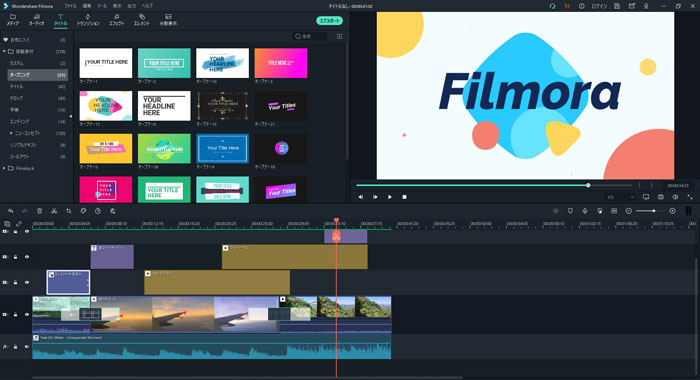
Filmoraは、Windows、Mac両方に対応しており、軽快に動作する動画編集ソフトです。
初心者でも分かりやすい操作と、多様なテンプレートが魅力で、短い時間で高クオリティな動画を作ることができます。
Filmoraの機能は、
- ・動画内の人物を追従してエフェクトをかけたりできる「モーショントラッキング」
- ・動画の色補正がワンクリックでできる「カラーマッチ」
- ・スピーチなどで無音の部分を検出し、自動でカットしてくれる「無音検出」アドオン
- ・動画サイトYouTubeやVimeoに直接アップロード
などです。他のソフトではまだ取り入れられていない先進的な機能を搭載しているので、オリジナリティの高い動画を作ることができます。
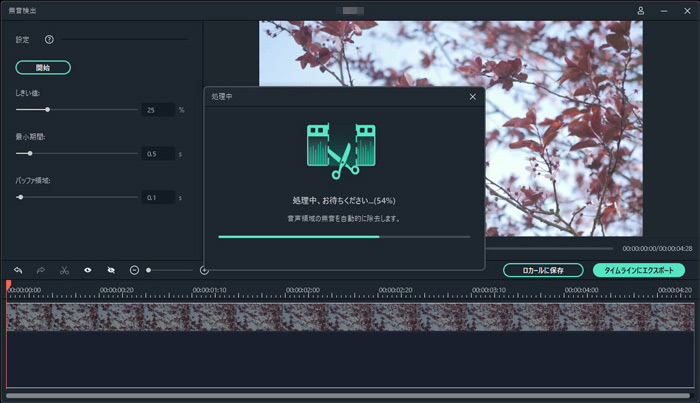
Filmoraは、編集中の再生画質を落とすことができ、プレビューレンダリングができるので再生するときにカクつくことがなく、スムーズに編集することができます。
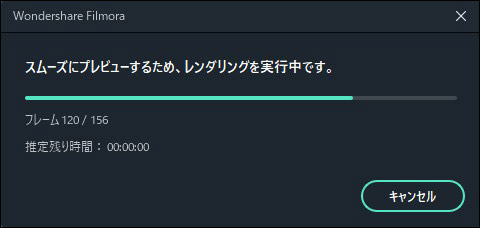
また、画面切り替え、分割表示、エフェクトなどのテンプレートがかなり多く、テンプレートだけでもクオリティの高い動画をつくれるのが特徴です。
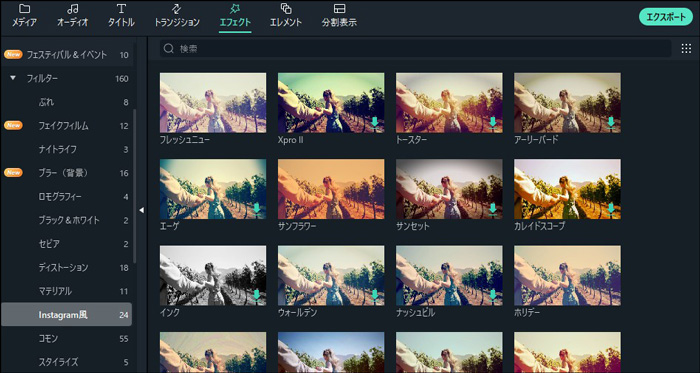
YouTube以外のソーシャルメディア(もちろんVimeoも!)にアップロードしたい方は、Filmoraが特におすすめです。
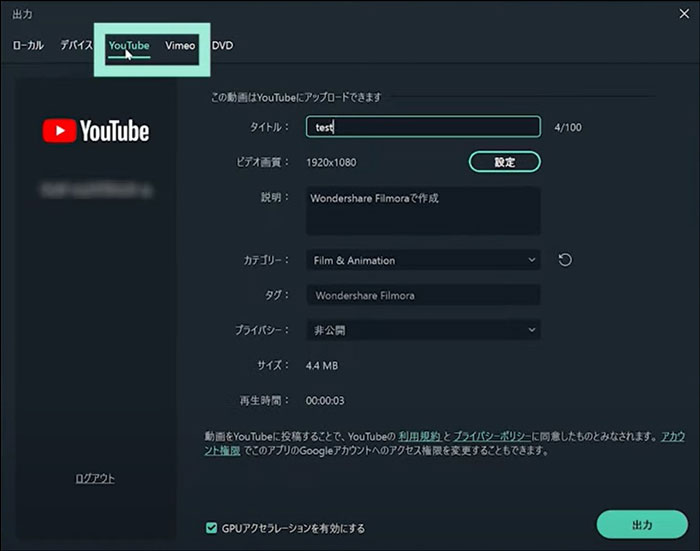
関連記事:動画を高画質のままYouTubeにアップロードする方法>>
Part4.自分に合ったVimeoプランを選びましょう
いかがでしたか?
Vimeoの有料プランには様々な種類がありますが、自分に合ったプランを選び、動画制作をもっと豊かにしていきましょう!
クイックスタートガイド|Wondershare Filmora
サポート
製品に関するご意見・ご質問・ご要望はお気軽に こちらまでお問い合わせください。 >>


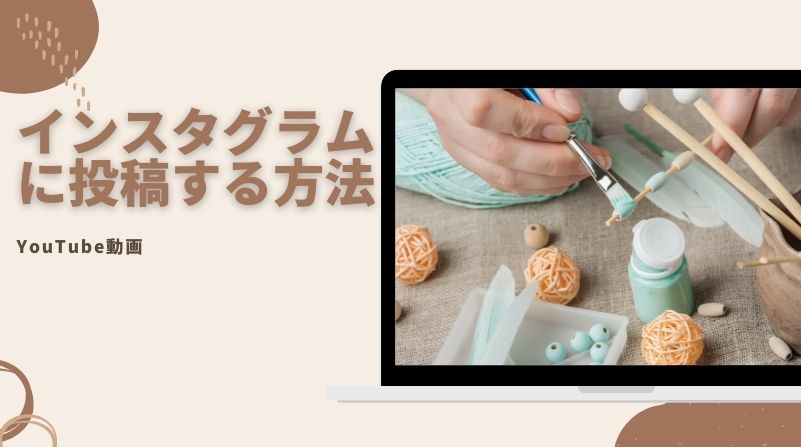
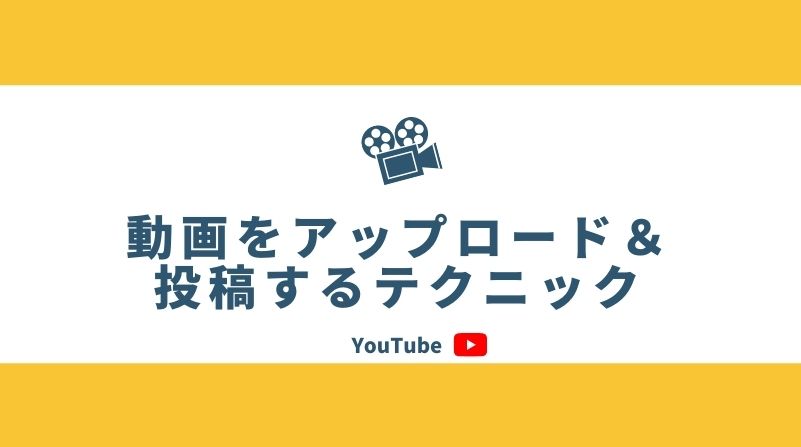


役に立ちましたか?コメントしましょう!